皆さんは日頃、iPhoneで音楽を聴いているだろうか。iPhoneはApple社製の音楽プレーヤー「iPod」の流れをくんでいるため、すぐにiTunes Storeで豊富な楽曲をダウンロードすることができる。Apple純正のワイヤレスイヤホン「AirPods」も幅広い世代に人気なので、スマホを選ぶ際、音楽を聴くためにiPhoneを買ったという人も多いかもしれない。
今日は、今すぐ使えるiPhone術を日々発信しているインスタグラマー・なりお-iPhone便利術-@nario_life_さんオススメの『手持ちのiPhoneを最高音質にする裏技5選』について、皆さんにご紹介しようと思う。
音質については、設定アプリから細かく調整ができるようだが、使いこなせているという人はかなり少ないのではないだろうか。なりお-iPhone便利術-さんは、先日Instagramへ下記の文章とともに、手持ちのiPhoneを最高音質にする裏技を解説した画像を投稿した。
「【iPhoneを最高音質にする裏技5選】
こんばんは!なりおです!
iPhoneで音楽を聴いたり、YouTubeを見たりするときに音質を最高に良くする方法を紹介します!
知ってるだけでかなり得する設定ばかりなので是非試してみてください!!」
こちらの投稿には、1400件を超える「いいね!」が付き、大きな反響を呼んでいる。それではさっそく、この投稿ついて詳しく解説していこう。
この投稿をInstagramで見る
BGMも流せる!?
まず1つ目は、音量をクラブ並にする方法だ。「設定」アプリを開き、「ミュージック」を選択する。「イコライザ」を選び、「Late Night」にチェックを入れると完了だ。
さっそく、この設定で音楽を聞いてみたところ、若干低音が抑えられているような気がする。
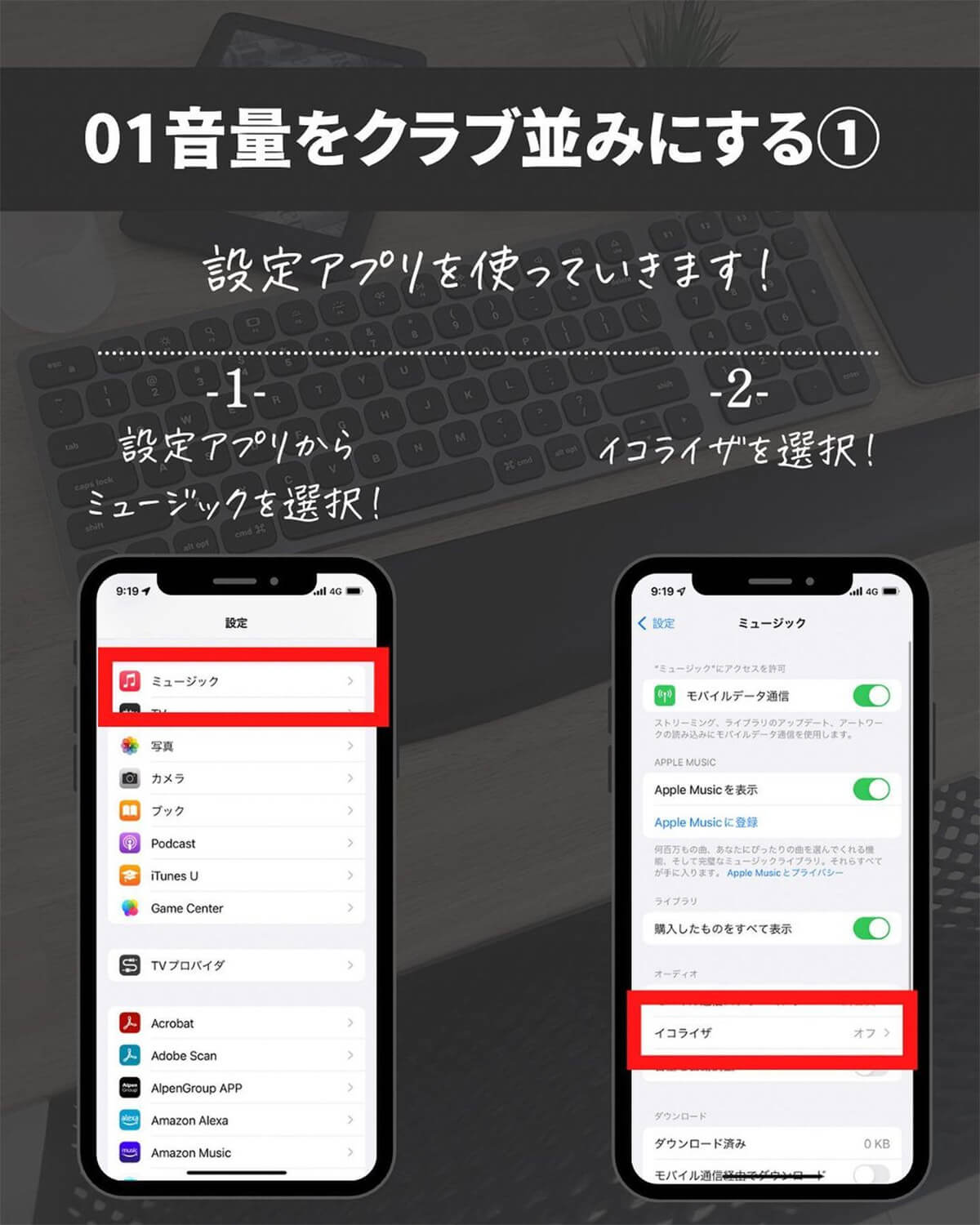
(画像は「なりお-iPhone便利術-(@nario_life_)さん」提供)
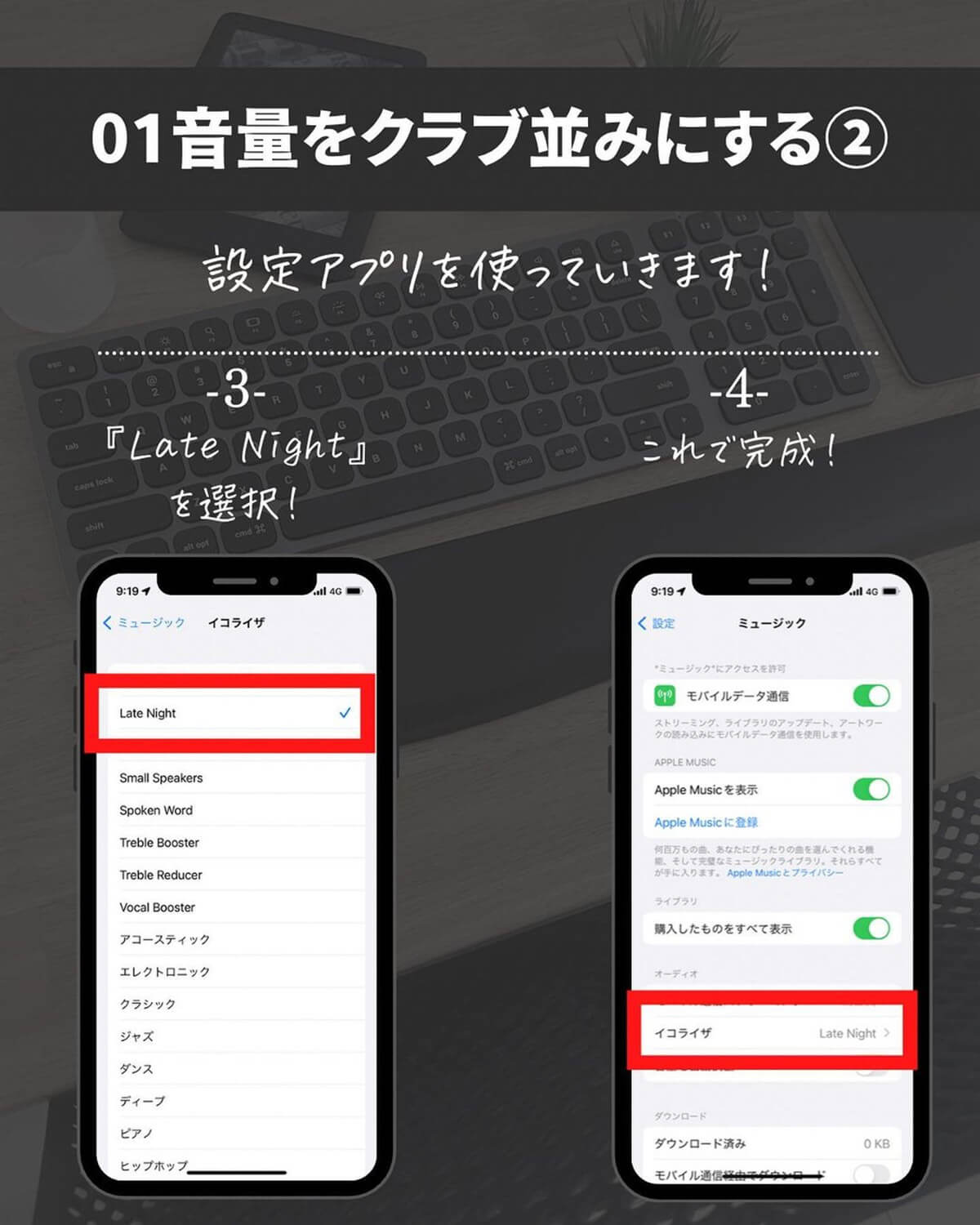
(画像は「なりお-iPhone便利術-(@nario_life_)さん」提供)
2つ目は、音量を自動で調整する方法だ。この設定を行えば、iPhoneが自動で音量を上げ下げしてくれるらしい。こちらも「設定」アプリの「ミュージック」から、「音量の自動調整」をオンにするだけでOK。
無駄に耳がよい筆者は、今まで曲ごとにボリュームを若干調整しながら聞いていたので、この自動調整は今後かなり使えそうである。
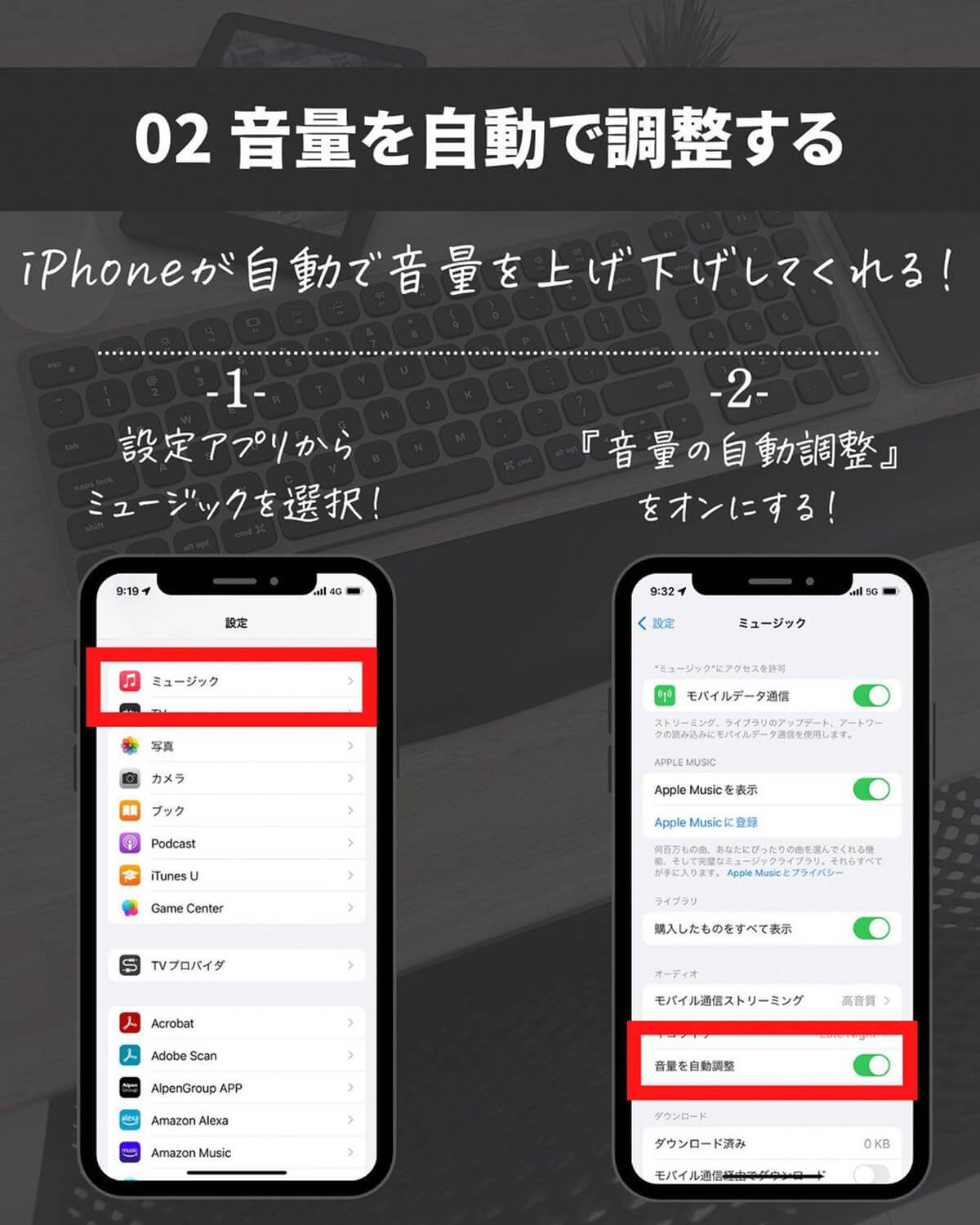
(画像は「なりお-iPhone便利術-(@nario_life_)さん」提供)
3つ目は、オシャレなBGMを流す方法だ。「設定」アプリから「アクセシビリティ」を選択し、「オーディオ/ビジュアル」をタップ。「バックグラウンドサウンド」をオンにすれるだけでBGMを流すことができる。「サウンド」から雨や海、せせらぎの音などを選択できるので、好みのものを選ぼう。
楽曲を何もダウンロードしていなくても、デフォルトでこのような機能があるとは驚きだ。
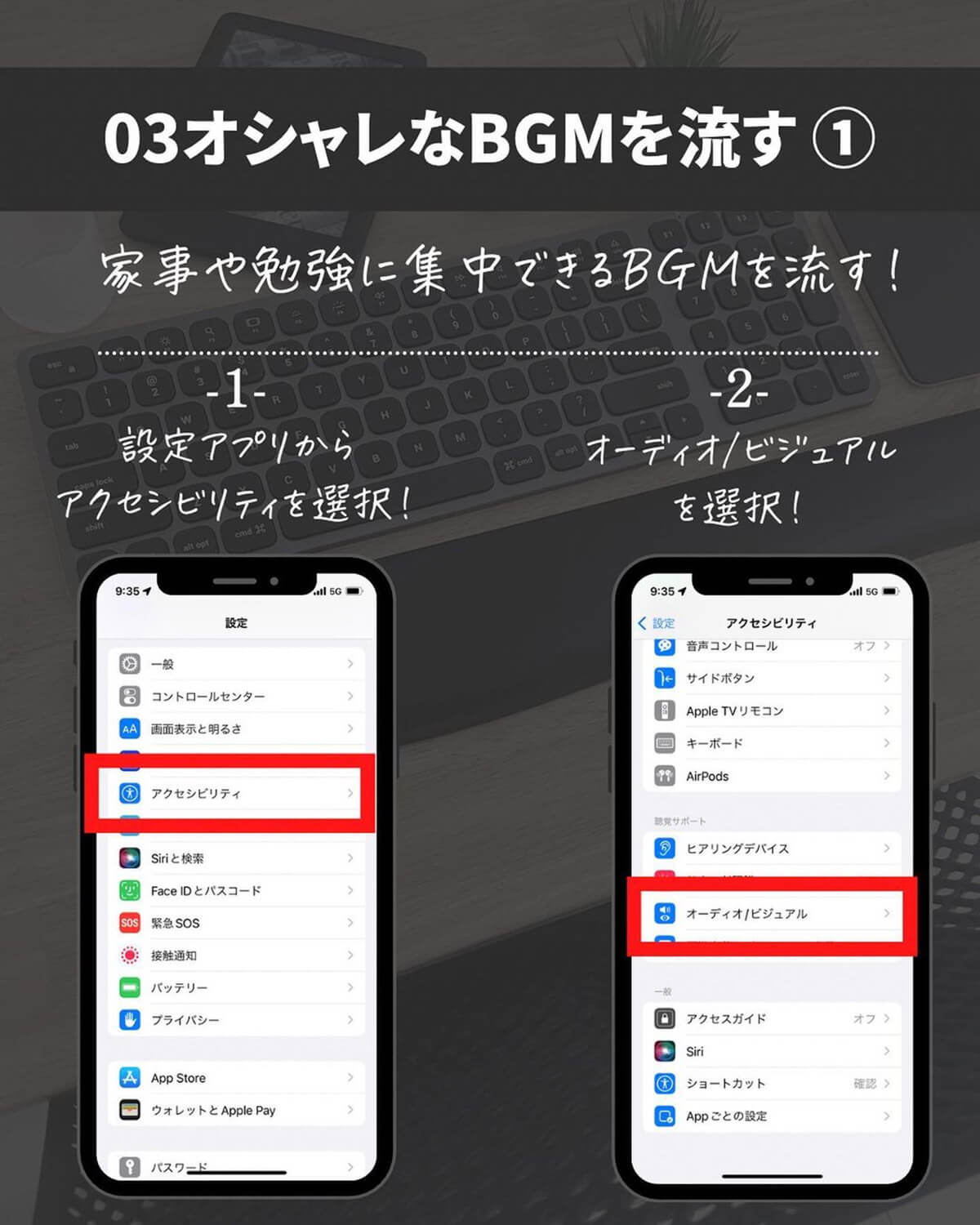
(画像は「なりお-iPhone便利術-(@nario_life_)さん」提供)
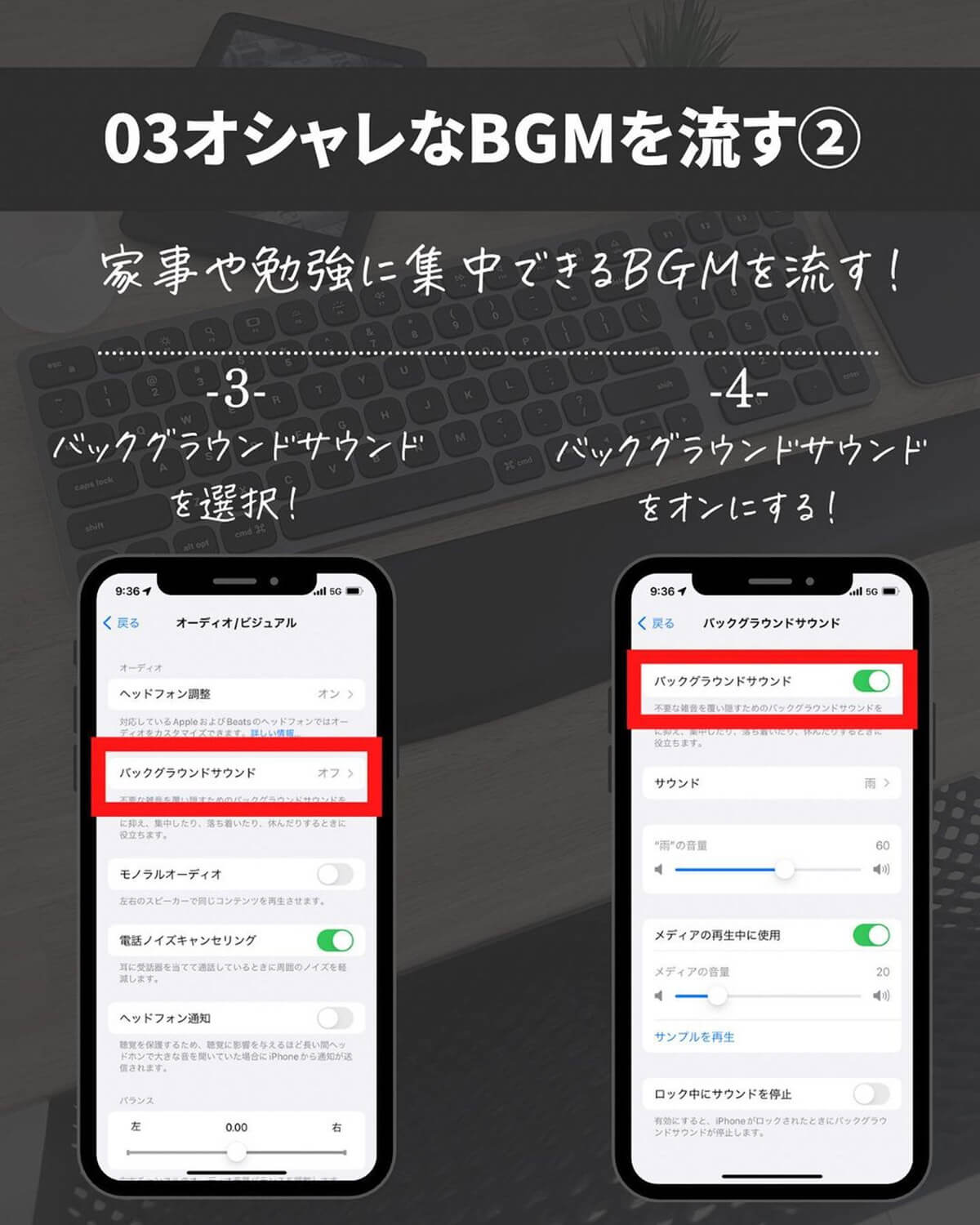
(画像は「なりお-iPhone便利術-(@nario_life_)さん」提供)
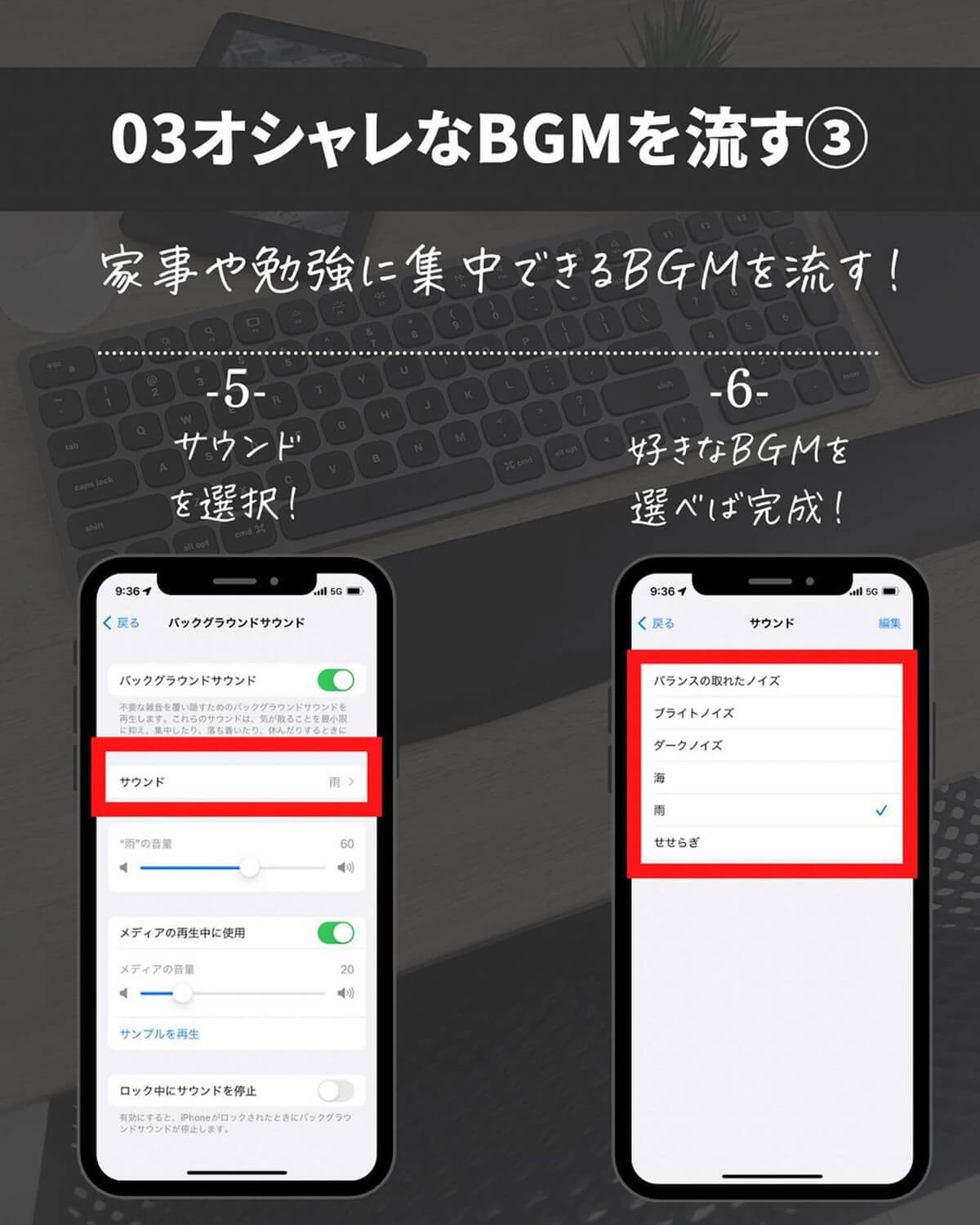
(画像は「なりお-iPhone便利術-(@nario_life_)さん」提供)
ヘルスケアアプリに記録される!?
4つ目は、着信の音量を調節する方法だ。「設定」アプリから、「サウンドと触覚」を選択し、「ボタンで変更」をオンにする。
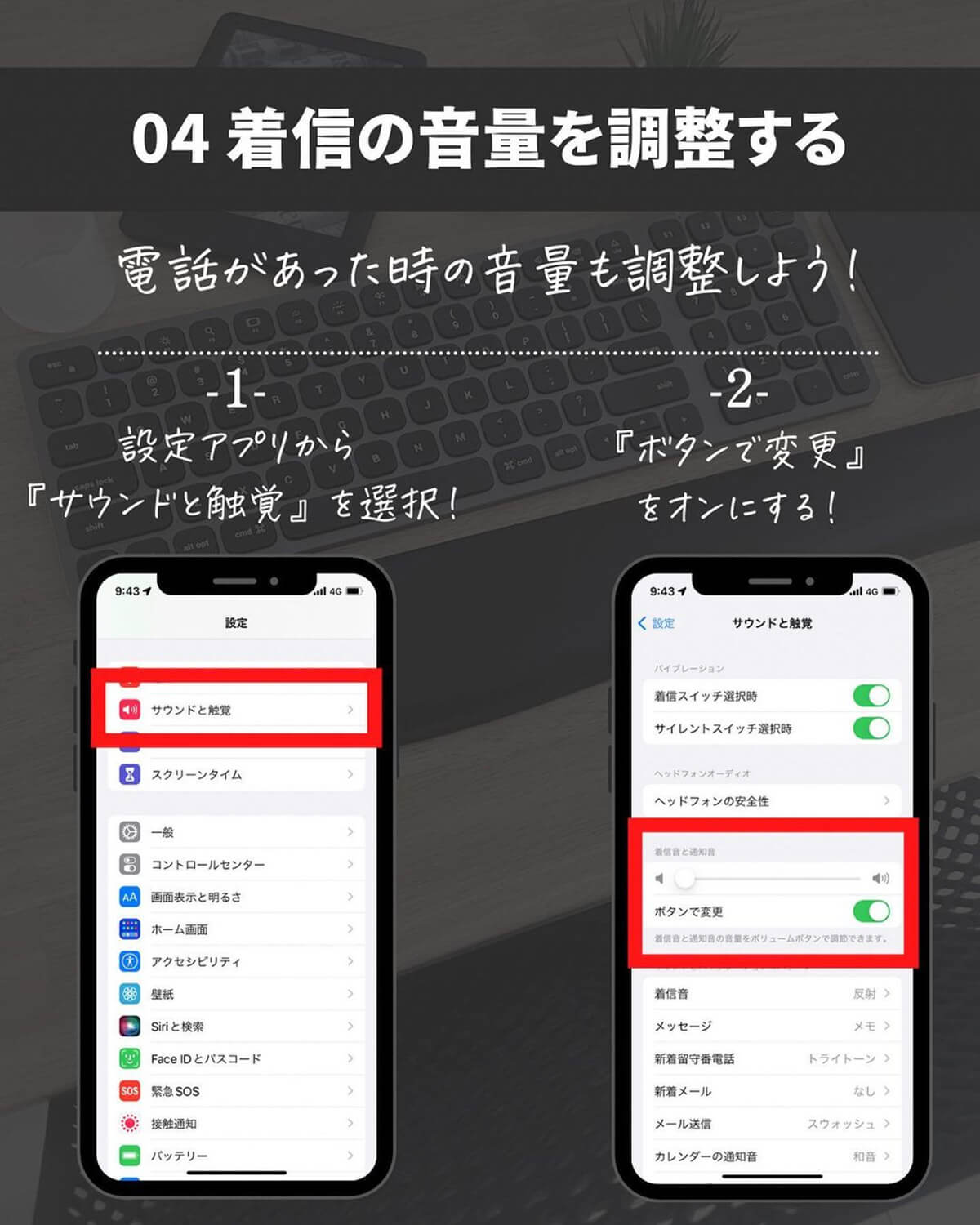
(画像は「なりお-iPhone便利術-(@nario_life_)さん」提供)
最後の5つ目は、イヤホンを安全に使うための方法だ。先ほどの「サウンドと触覚」から「ヘッドホンの安全性」を選ぶ。「大きな音を抑える」をオンにすれば、自分で設定したデシベル数を超えた音楽がヘッドホンに流れた場合、iPhoneのヘルスケアアプリに記録されるというシステムだ。
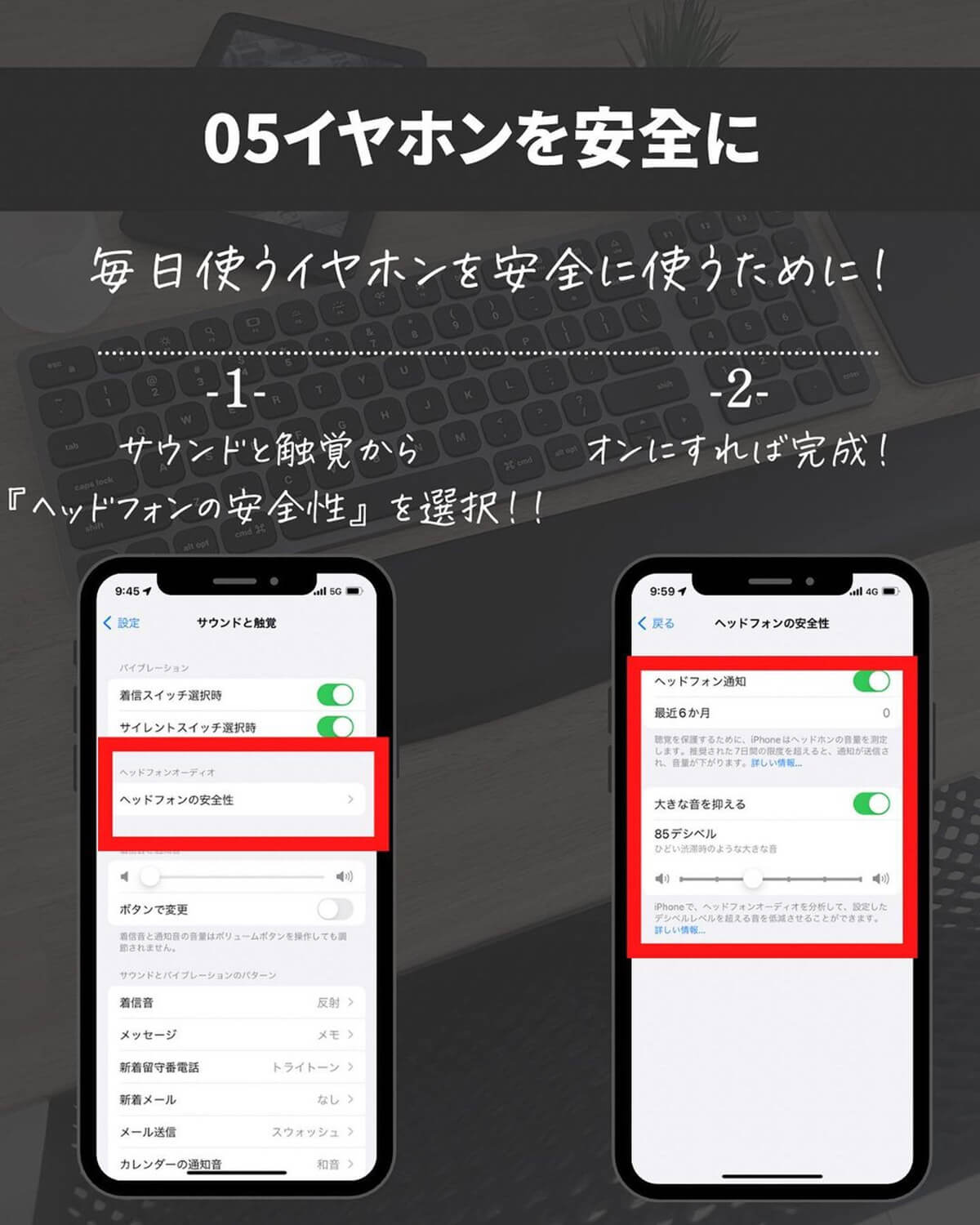
(画像は「なりお-iPhone便利術-(@nario_life_)さん」提供)
ひとつひとつの設定はとても簡単だが、こういった機能があるということ自体、知らなかったという人も多いのではないだろうか。iPhoneユーザーであれば、使える機能はめいっぱい活用しなければもったいない。
この機会に設定を見直してみよう!
この投稿を見たインスタユーザーたちからは、「本当にiPhone奥深いですね。もっといろいろと知りたいです」との声や、「Amazonプライム動画の音もクリアにキレイに聞こえる!」など、実際に設定を変えてみて驚いたというコメントが寄せられていた。
1つ目にご紹介した「イコライザ」の設定は、「Late Night」の他にも、低音域をかなり強調した「Deep」や、声の聞き取りに特化した「Spoken Word」など、さまざまな種類があるので、自分の中で一番使いやすい設定を探してみるのもおもしろいかもしれない。
普段からiPhoneで音楽を聴く人はもちろん、YouTubeやNetflixなどの動画をiPhoneで視聴する機会がある人は、今一度iPhoneの音質に関する設定を見直してみてはいかがだろうか。
※サムネイル画像(Image:なりお-iPhone便利術-(@nario_life_)さん」提供)




